您是否想在 PPT 中創建一個引人注目的圓弧形彩虹? php小編柚子將逐步引導您完成整個過程。從插入形狀到應用漸層填充和調整弧度,我們將詳細介紹創建完美圓弧形彩虹所需的每個步驟。閱讀以下內容,了解如何將您的 PPT 幻燈片提升到一個新的水平。
1、如圖,要製作這樣的效果。圓弧彩虹效果。 PS中製作很簡單,本人詳細說明一下。 PPT中怎麼樣製作。
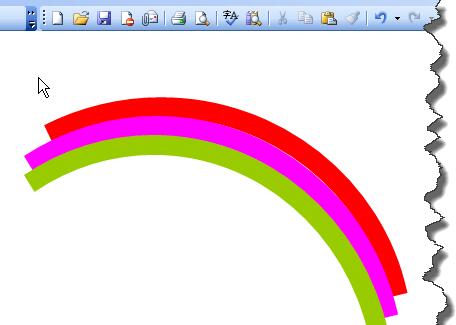
2、在【插入】選單中選擇【圖片】下的【自選圖形】。
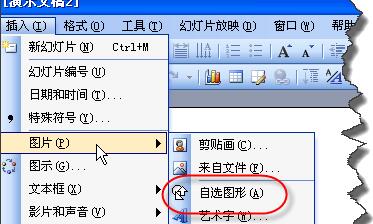
3、【自選圖形】工具列中選擇第三個按鈕,在彈出的選單中選擇】弧形【。
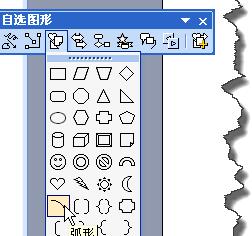
4、右鍵單擊弧形對象,在彈出的選單中打【設定自選圖形格式】,當然雙擊弧形物件也可以開啟【設定自選圖形格式】視窗。
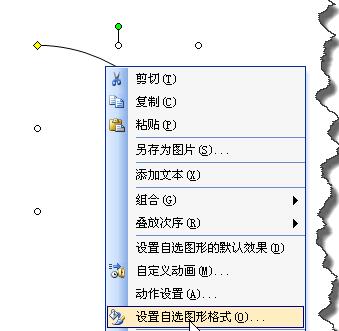
5、在【設定自選圖形格式】視窗設定好線條的顏色粗細等參數。

6、按住ctrl不動,選擇弧形對象,複製一個相同的物件。
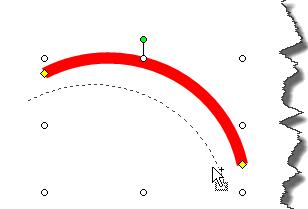
7、拖曳句柄將新複製的物件調整位置和大小。並在【設定自選圖形格式】視窗重新設定顏色。
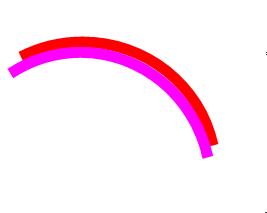
8、再用同樣方法,複製一個物件調整位置顏色。就可以得到如圖的效果了。
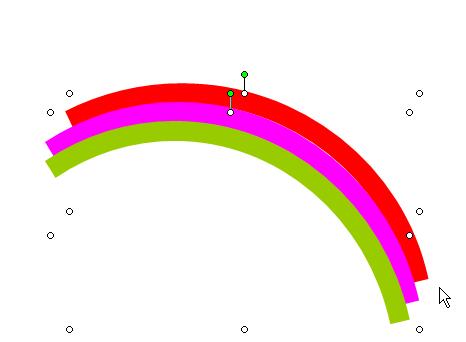 #
#
以上是PPT如何製作一個圓弧形彩虹_PPT製作一個圓弧形彩虹的操作步驟的詳細內容。更多資訊請關注PHP中文網其他相關文章!




